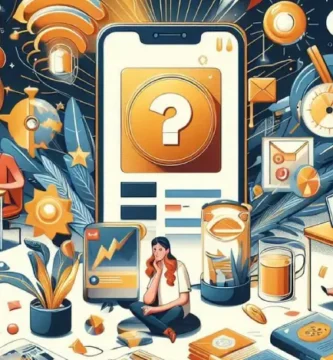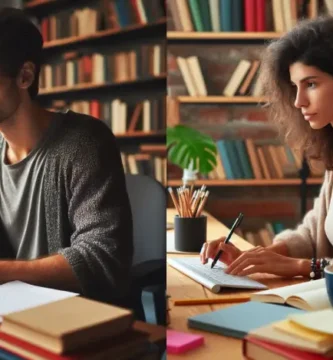Tabla de Contenido
¿Alguna vez se te ha ocurrido pedirle al asistente de Google, en cualquier dispositivo: «Ok Google, Llamar a Papá!»?, pues si es no, según en que situación te puede ser de gran utilidad..
Es otra función más que gratuitamente nos ofrece Google y su asistente y que podemos invocarla en cualquier momento con nuestro móvil Android o cualquier otor dispositivo compatible ya sea de Google u otra marca.
Pero no solo lo puedes hacer con los asistentes de Google, también puedes utilizar Siri o Alexa entre otros, y a continuación vamos a ver como lo vamos a hacer desde los distintos dispositivos y asistentes.
Sin duda alguna el comando de Llamar a Papá, te puede ahorrar alguna multa (si estás conduciendo), o te llenará de gozo cuando veas que no has tenido que repetir ningún movimiento habitual, etc.
Cómo pedir que llame a tu Padre con Ok Google, Llamar a Papa.
El comando de pedir a Google Asistente que llame a tu padre es muy utilizado, rápido y útil, junto con Llamar a Mamá .
Suele ser de los primeros que utilizamos al iniciarnos con el asistente de Google en el mercado tecnológico junto con estos:
Para Llamar a tu Padre en un smartphone con Android y usando el Asistente de Google, con Ok Google, Llamar a Papa, lo hacemos así:
1. Mantén pulsado el botón de Inicio en la parte inferior central del teléfono hasta que aparezca el Asistente de Google y aparezca la ventana emergente del Asistente de Google.
Si tu teléfono está configurado para escuchar «OK Google», es posible que ni siquiera tengas que hacerlo, solo di «OK Google, Llamar a Papa».
Tras esto si es la primera vez que lo haces, te preguntará cuál es el contacto, es decir, el número de teléfono de tu padre, por que claro el asistente de Google adivino aún no.
Tendrás que decírselo y como ves en la imagen tienes dos opciones, buscándolo en tu agenda, en la pestaña. O decírselo por voz, tocando el micrófono.

2. El Asistente de Google por último te dirá que confirmes que ese es el número de tu papa y acto seguido llamará.
A partir de este momento ya no tendrás que hacer este proceso y al decir, Ok Google, Llama a Papa, lo hará sin más.

Además de pedirle al Asistente de Google Cuéntame un Chiste, seguro que te resultarán muy interesante los siguientes artículos relacionados:
En este artículo puedes ver todo sobre Configurar Smart Life en Español Manual.
Te puede Interesar Ver también Ok Google, configurar mi dispositivo o Configurar mi dispositivo nuevo.
Otros comandos relacionados con «Ok Google, Llamar a Papa»
Sé que seguimos insistiendo en el mismo comando, el de Ok Google, Cuéntame un Chiste, pero creo sinceramente que necesitamos una o dos risas para afrontar el día a día.
Puedes hacer cualquier llamada a cualquier ser querido, amigo o personas.
Di «Ok Google» y, luego, un comando:
- «Ok Google, Llamar a [nombre de contacto, ejemplo, jefe]».
- «Ok Google, Llamar a [nombre del negocio, ejemplo Mercadona]».
- «Ok Google ¿Cuál es el [negocio ejemplo supermercado] más cercano?» y, luego, «Llamar».
- «Ok Google, Llamar al [número de teléfono]».
- «Ok Google, Volver a marcar a Papa».
¿Cómo finalizar la llamada tras Llamar a Papa?
Tenemos que decir que lo el siguiente comando lo puedes utilizar para cualquier llamada pero vamos a seguir con el comando de Ok Google, llamara a Padre.
Y que decir que además de utilizar este comando también puedes usar los botones o los gestos para finalizar una llamada.
- Con decir «Ok Google, cuelga».
- O presiona Finalizar llamada.
Si estás pensando en pedir Ok Google, Llamar en Google lo usual es que estés conduciendo, o no tengas ganas ninguna de desbloquear el móvil y a agenda o llamadas, buscar el contacto y darle.
Por lo que activar o utilizar esta opción es muy recomendable, fácil y rápido a la vez útil y moderno.
Si vas a pedir Llamar a Papa a un Asistente. ¿Cuál es mejor?
Como ya sabemos tenemos distintos tipos de asistentes que tras pedirles, «Llamar a papá» llamará a tu padre, o a la persona que tengas en tu agenda con ese nombre, eso sí, te dará un pequeño subidón cuando ves que el móvil te hace caso.
Nos referimos a los más conocidos como son Ok Google, Alexa o Siri, cada uno lo tendrás que pedir o invocar de la siguiente manera.
- Google Llamar a Papa o Oye, OK, Hey Google Cuéntame un chiste.
- Alexa, Llamar a Papa.
- Siri, Llamar a Papa.
A la pregunta cuál es el mejor, la cruda realidad de saber cul es el mejor, es que que depende de muchos factores y sobre todo de tus preferencias y gustos.
Lo que si podemos afirmar y bajo nuestra humilde opinión es que si tienes un dispositivo Android, este es el más fácil de configurar y que siempre llevaras a mano, rápido y fácil y este es el asistente de Google.
Te puede Interesar Ver también Ok Google, configurar mi dispositivo o Configurar mi dispositivo nuevo.
Aunque si te han regalado o te has hecho con algún dispositivos de Amazon con Alexa, o has instalado y configurado la aplicación de Alexa te quedarás seguro con esta.
Y no podemos decir que te equivocas ya que también es un gran asistente, fácil de configurar y con toda la información disponible en el siguiente artículo.
Si lo tuyo es iOS, que te voy a contar, calidad y soporte, el precio no podemos decir que sea bueno, bonito y barato, pero sin duda ninguna la calidad y atención al cliente hay que pagarla, y con este asistente sabes que no te equivocas.
Lo que es indudable que el comando de Llamar a Papa te puede servir para el asistente que tengas, de todas formas vamos a ver a continuación las distintas alternativas.
Oye Siri, Llamar a Papá
Como ya sabes Siri, es el asistente de voz de Apple y sin más vamos a ver como invocar Llamar Papá:
- Lo primero es decir «Oye Siri», o pulsa el botón de Inicio/botón lateral (según que modelo de iPhone tienes).
- Tras esto decimos, «Llama a papá», por defecto si no lo tienes en la agenda agenda, nos preguntará cómo se llama y lo buscará:
- Nos pedirá confirmación que es nuestro padre (o papa), y llamará, y ya no te lo volverá a preguntar y llamará directamente.
Alexa, Llamar a Papa
Puedes invocar a Alexa con los altavoces inteligentes, aplicación Alexa o cualquier dispositivo que lleve integrado este asistente de Amazon, Alexa.
Todo sobre configurar Alexa Echo Dot o Alexa Rutinas.
Unos auriculares, smartwatch, pueden llevar entre otros dispositivos, integrada a Alexa, incluso bombillas o gorras, etc.
https://configurarmidispositivo.com/como-configurar-y-vincular-mi-dispositivo-wear-os/
En el caso de los altavoces inteligentes Alexa, estos nos permiten comunicarnos con nuestros familiares, pero no pueden llamar a un número de teléfono, pero para nuestro comando de Llama a Papa si que se puede.
Tanto tu padre (o familiar) como tu tenéis que tener un Amazon Echo (o similar) en casa y tras configurarlo se podrán hacer llamadas.
Incluso se puede añadir una «skill«, una especie de programa que por ejemplo puede llamar a través de Skype.
Si tendremos que perder algo de tiempo para configurarlo pero cuando lo tengas hecho te ahorrarás muchos minutos a lo largo del tiempo.
Últimas Lecturas Recomendadas.
Apasionada de la Tecnología, aprender y compartir mi conocimiento y experiencia, es lo más gratificante.
Yaiza es "adicta a la tecnología" que ama todo lo relacionado con ella.
También es una experta en el uso de la tecnología para hacer su vida más fácil, y le encanta compartir consejos y trucos con los demás.